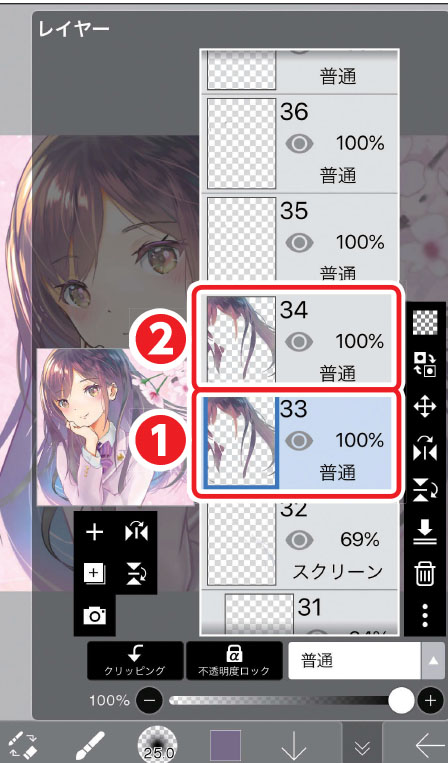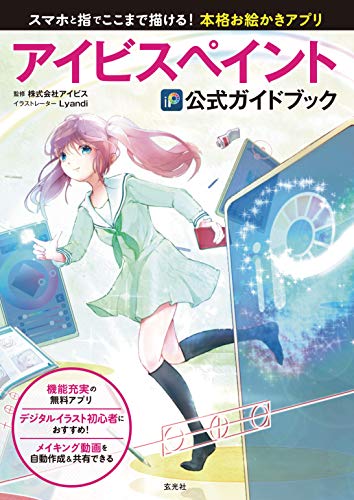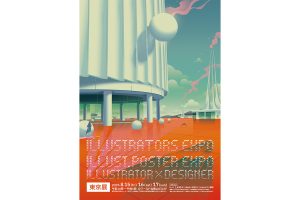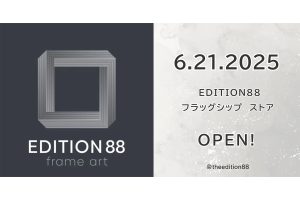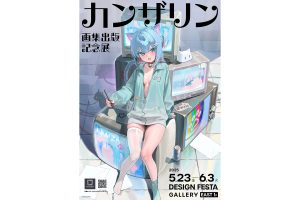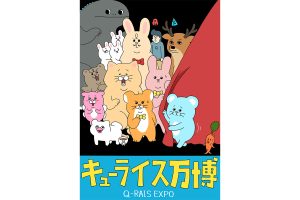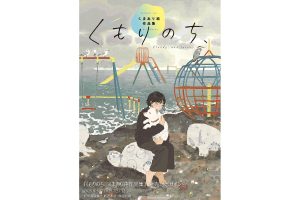スマートフォンやタブレットで気軽にイラストを描くのに適したアプリは、OSを問わず様々なものが出ています。基本無料で利用できる「アイビスペイント」もその中の一つ。アイビスペイントは作画工程を動画として記録し、シェアする機能が特徴となる「ソーシャルお絵かきアプリ」ですが、使えるブラシや素材、フィルタやトーンなどの種類が多く、コミックの作画に役立つコマ割りツールや定規ツール、メッシュ変形など本格的な機能を備えている点が高い評価を得ています。
「アイビスペイント公式ガイドブック」では、キャンパスの準備やレイヤーの概念から、各種ツール、フィルターの応用テクニックまで、デジタルお絵かきの基礎的な知識を網羅。初めてデジタルイラストに取り組む際、機能の使いこなしに役立つ情報がまとまっています。
本記事では、PART3「レイヤーをマスターする」より、加工に便利な「全結合レイヤー」と、特定のレイヤーをコピーする「複製レイヤー」の作り方を紹介します。
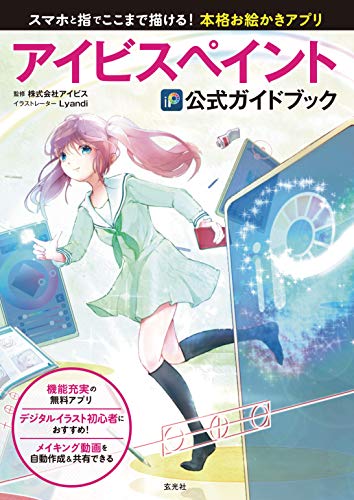
特殊レイヤーを追加
全結合レイヤーとはすべてのレイヤーを結合したレイヤーのことです。レイヤーを1つずつ結合する必要がないので簡単です。複製レイヤーは選択したレイヤーのコピーを作成できる機能です。
全結合レイヤー
1. 全結合レイヤーを追加する
レイヤーボタンをタップしてレイヤーウィンドウを開き、特殊レイヤー追加ボタンをタップし、「全結合を追加」を選択します。
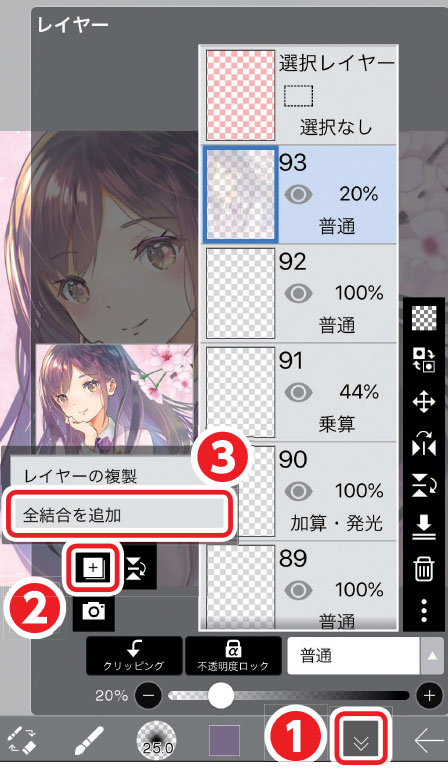
2. 全結合レイヤーが完成
イラスト全体を全結合したレイヤーができました。レイヤーを1枚に統合したので、そのレイヤーを選択してブレンドモードを変えたり、フィルターをかけたりすることでイラスト全体を加工できます。
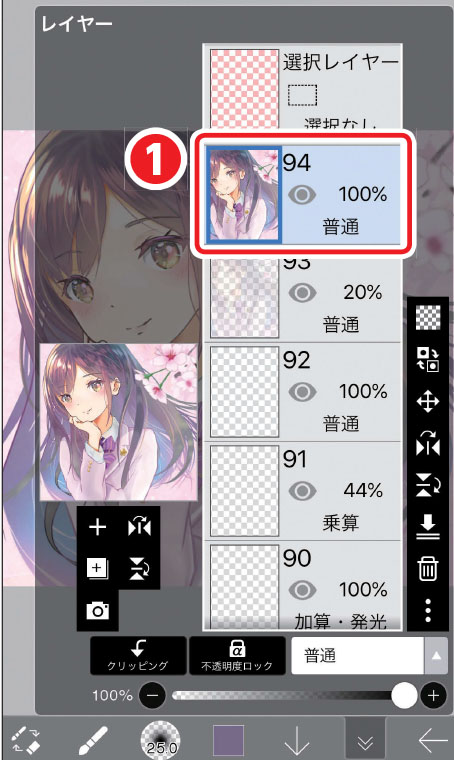
複製レイヤー
1. 複製レイヤーを追加する
レイヤーボタンをタップしてレイヤーウィンドウを開き、特殊レイヤー追加ボタンをタップします。レイヤーの複製を選択します。
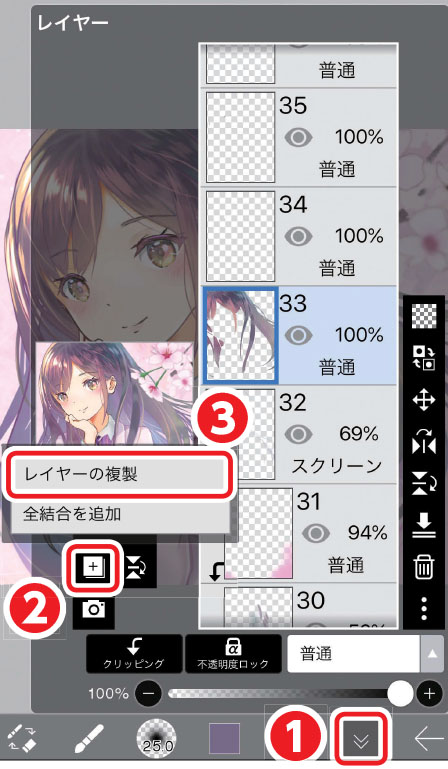
2. 複製レイヤーが完成
複製レイヤーが完成しました。ここでは髪の全結合レイヤーを複製しましたが、たとえば複製レイヤーで髪の色を変え、全体の色やイメージに合うかを試すといった使い方もできます。